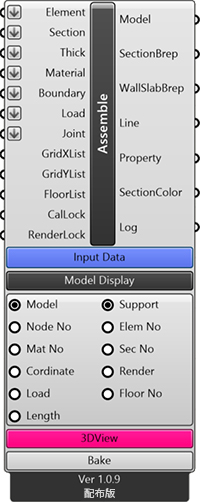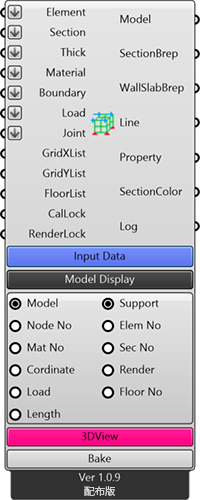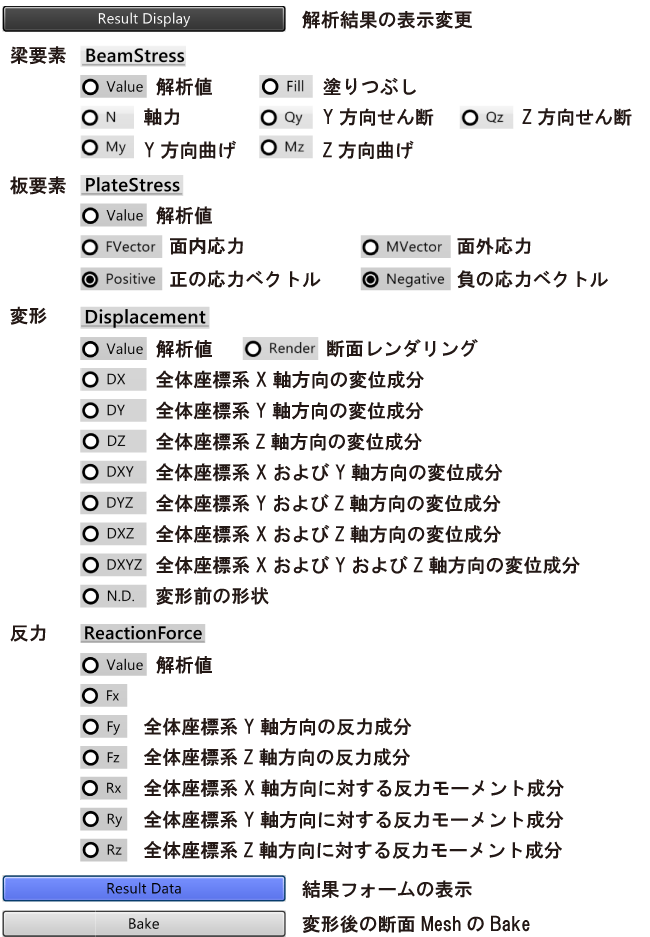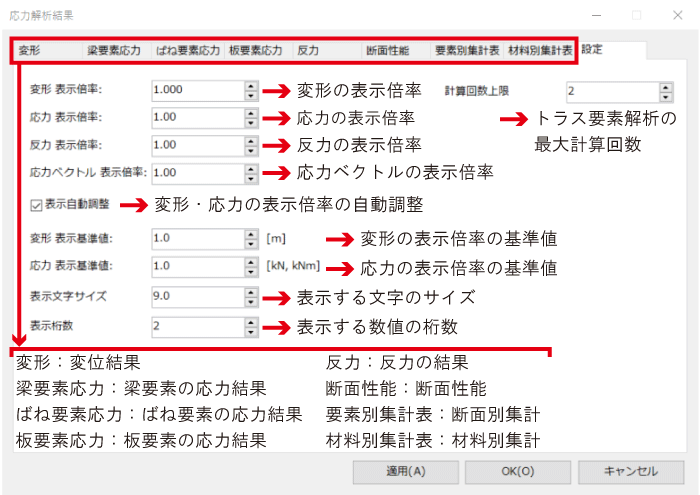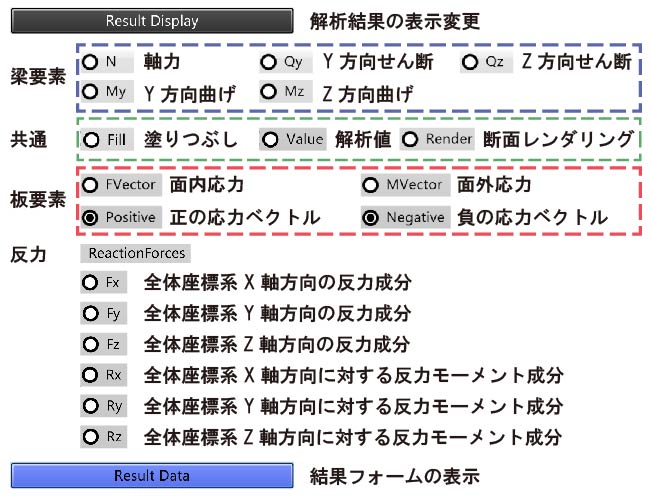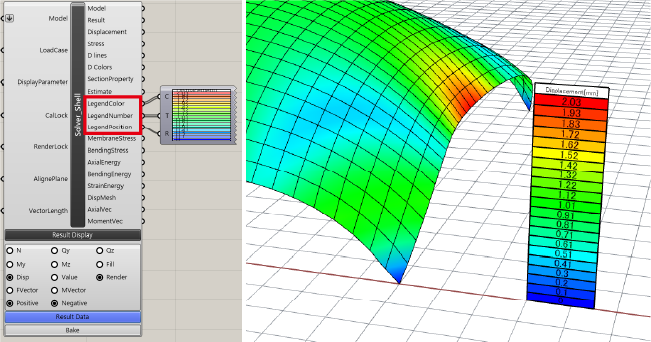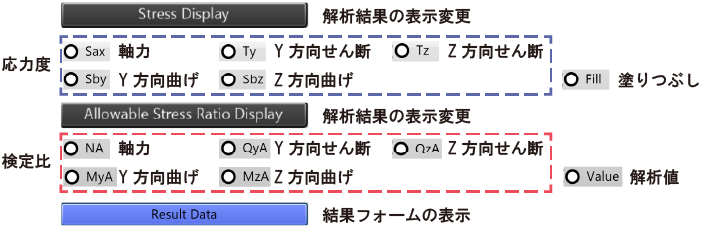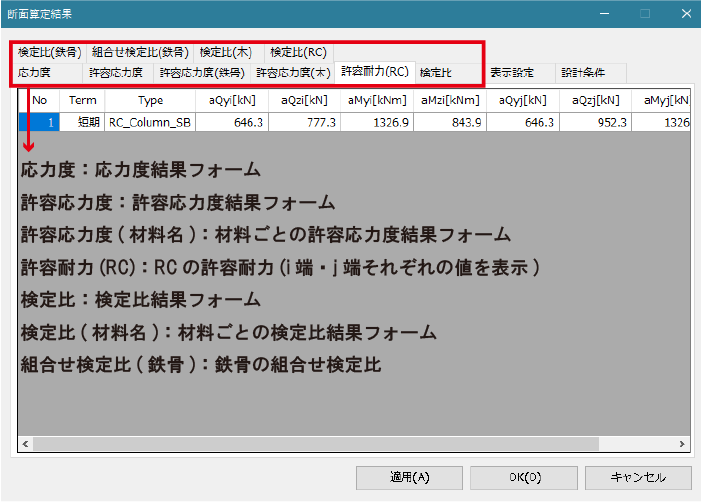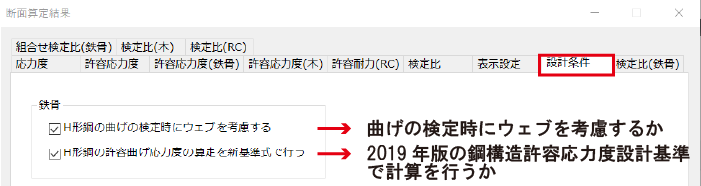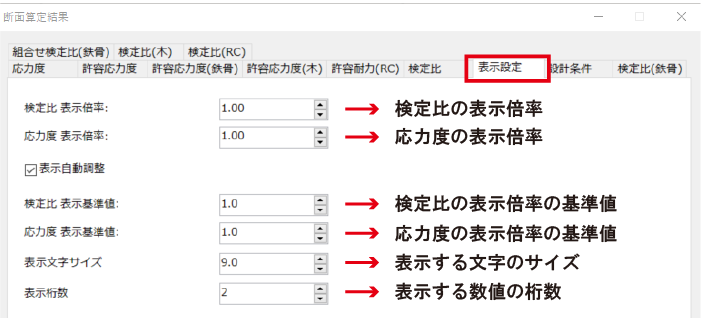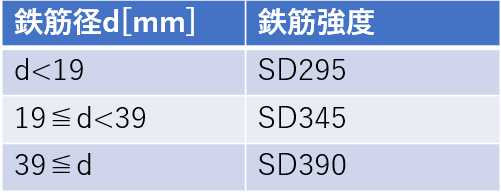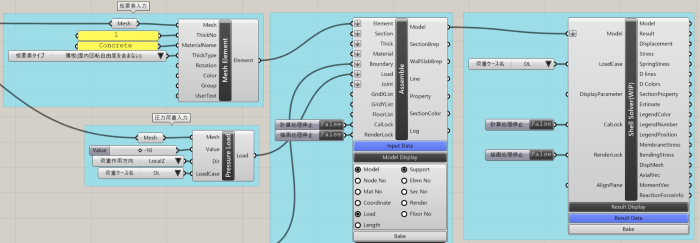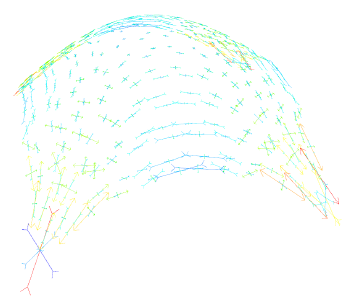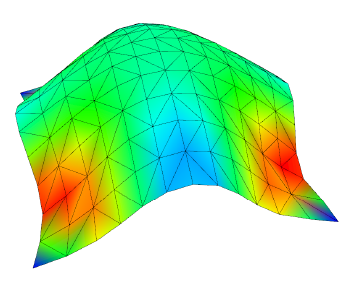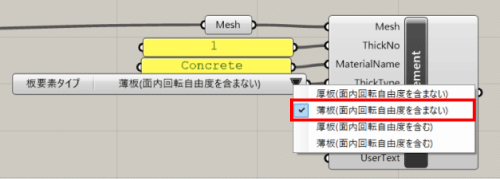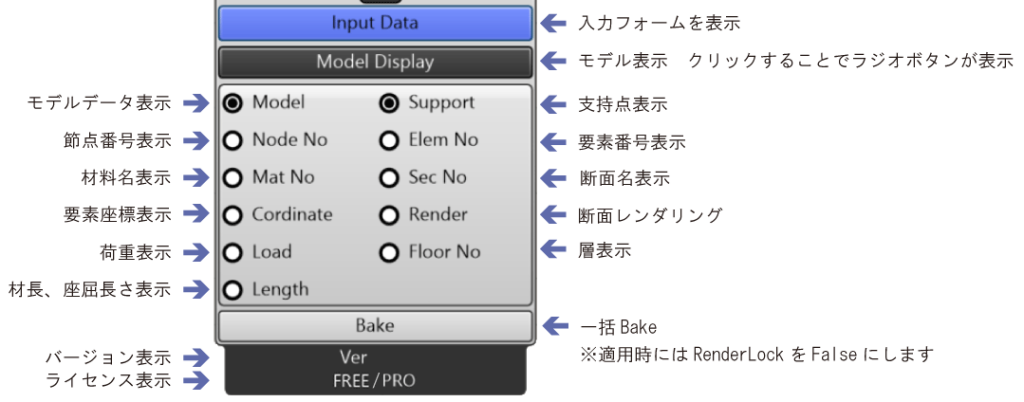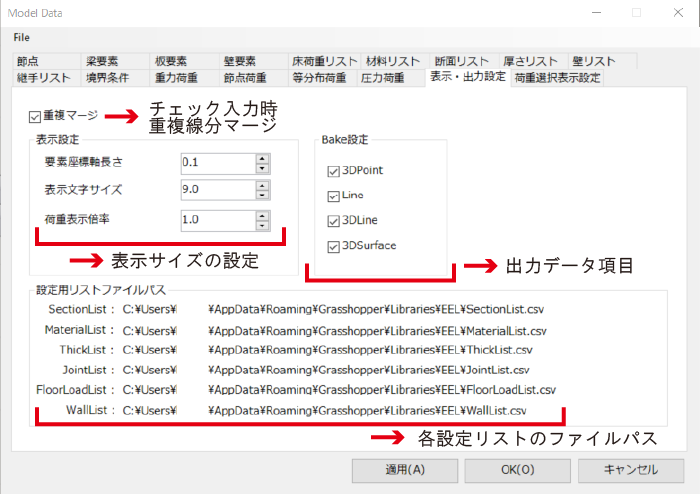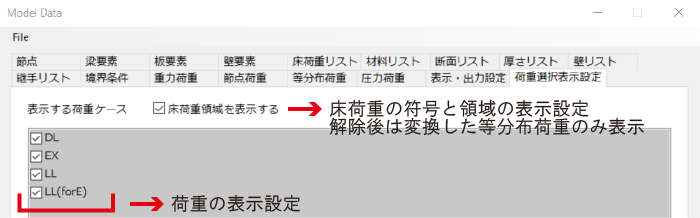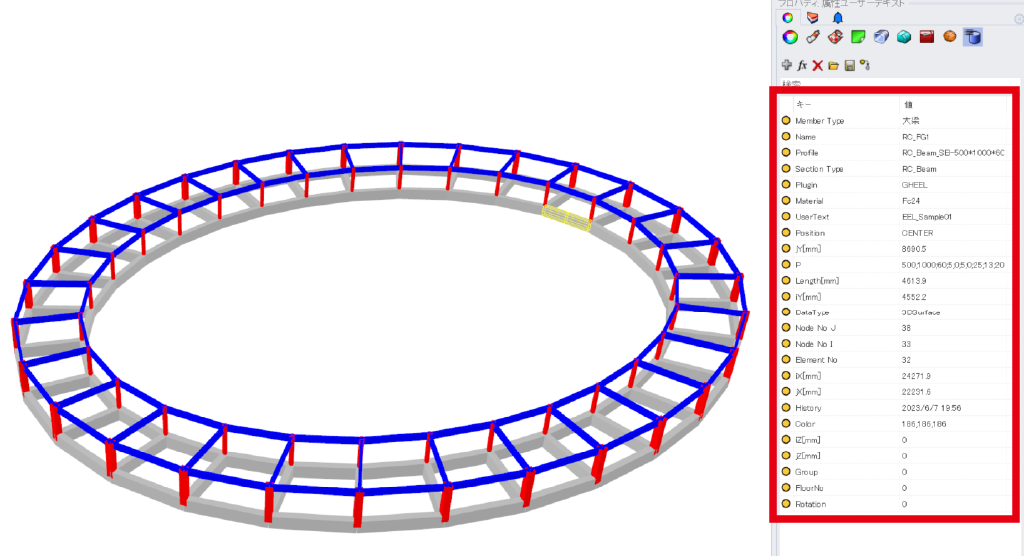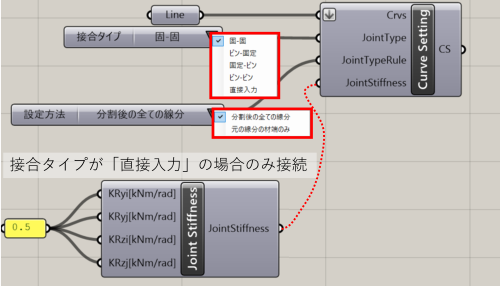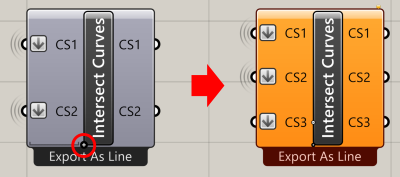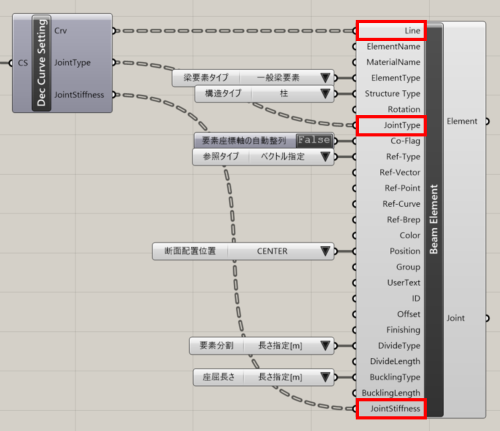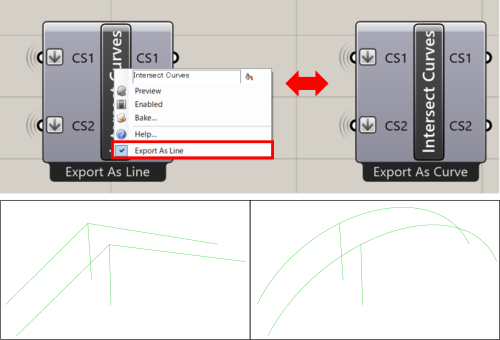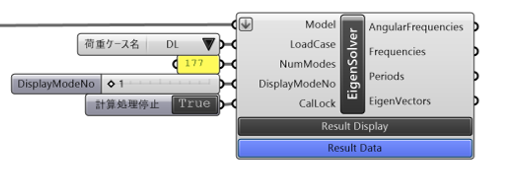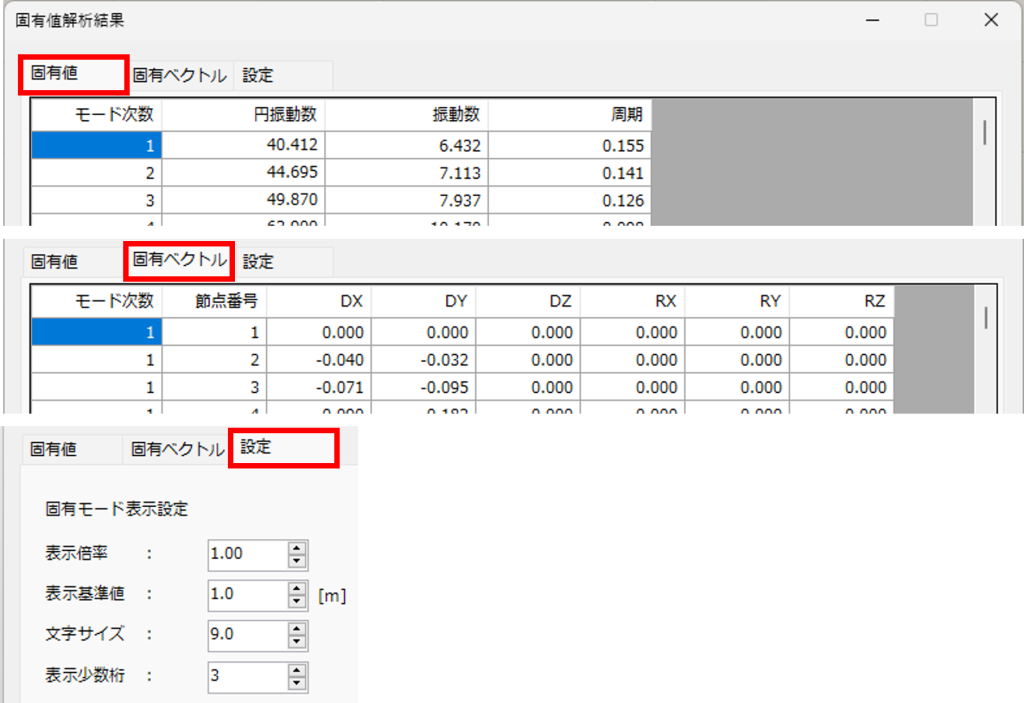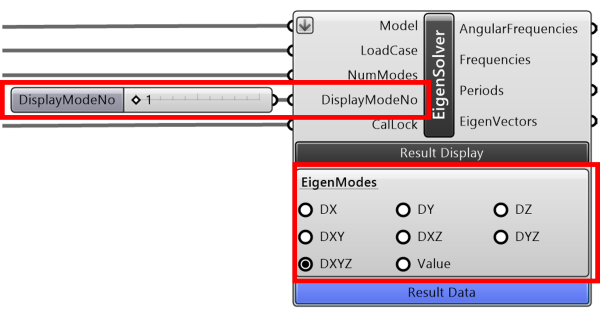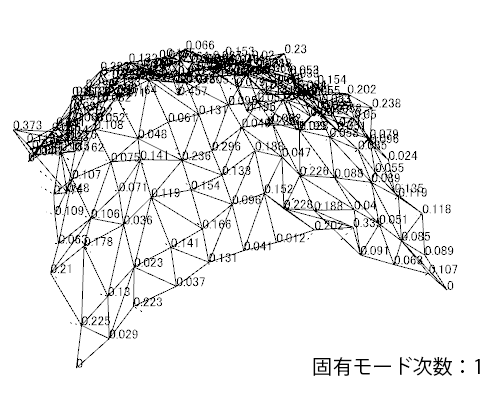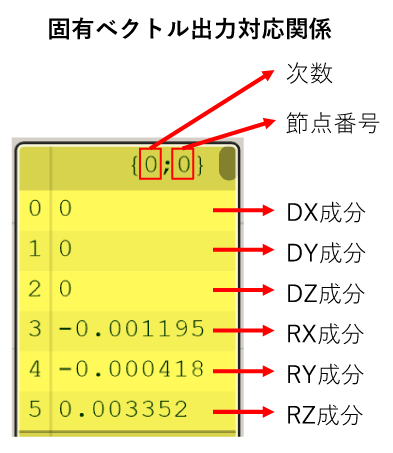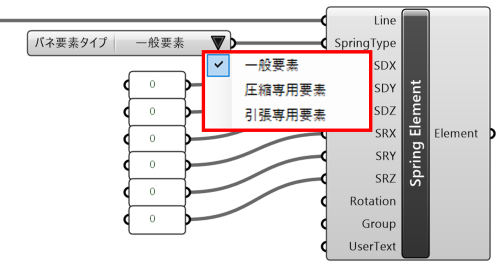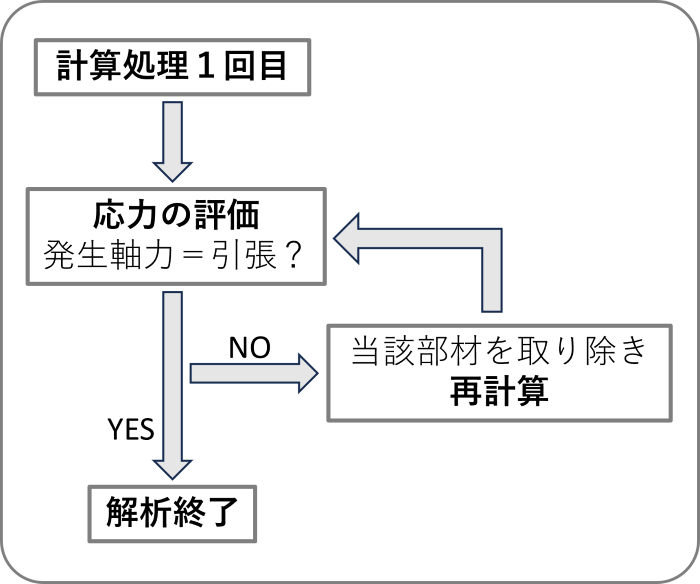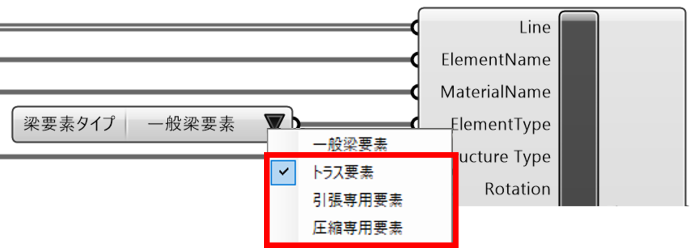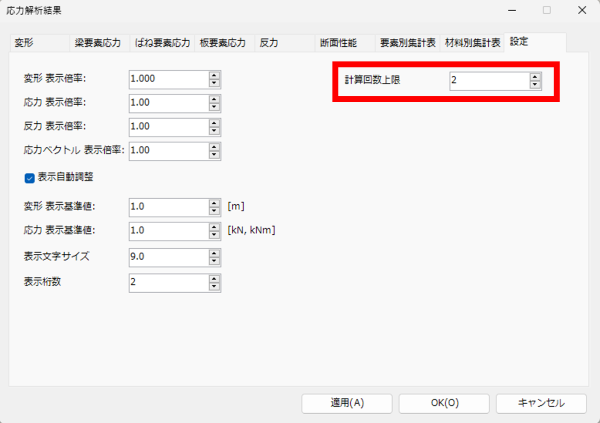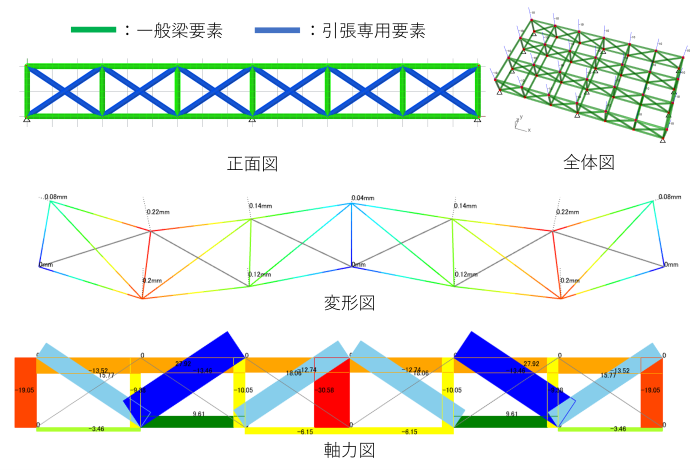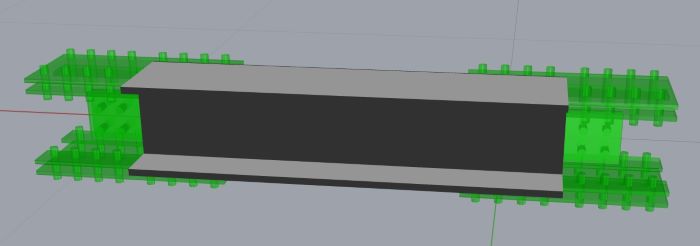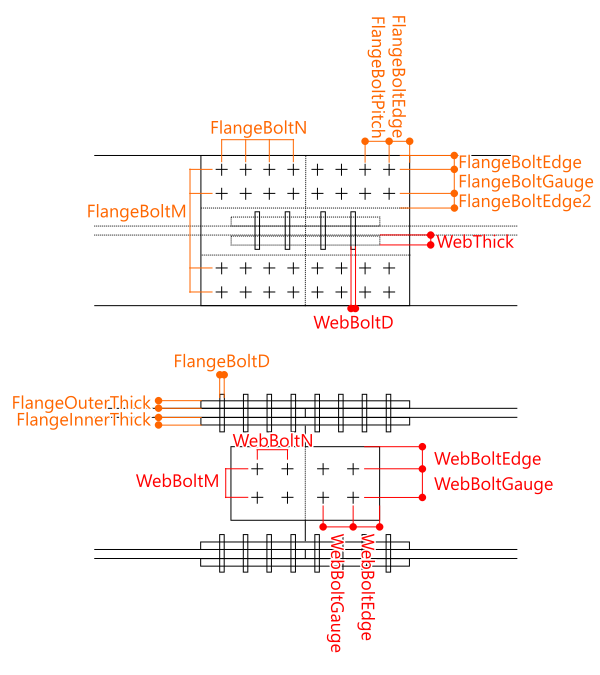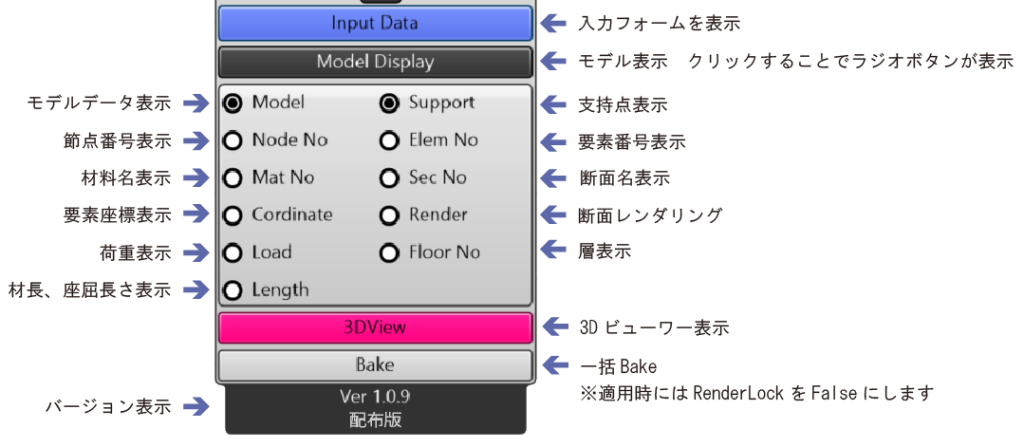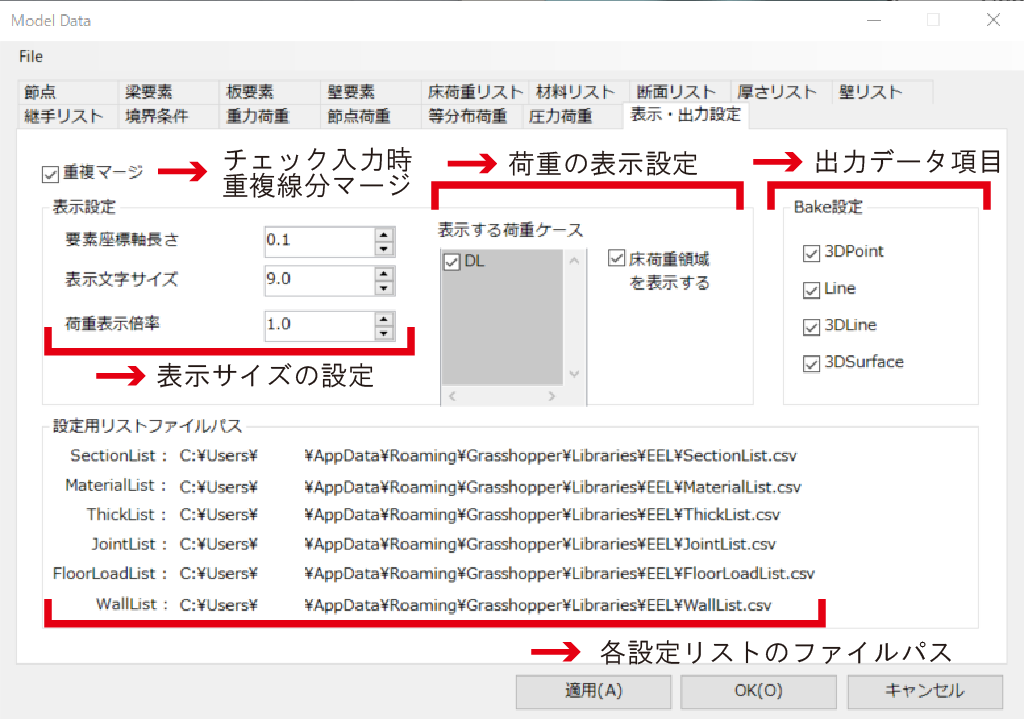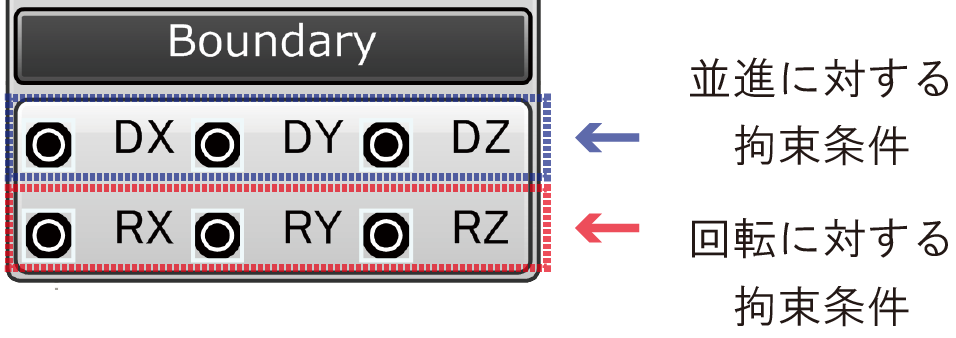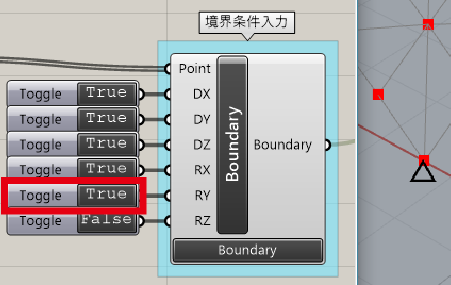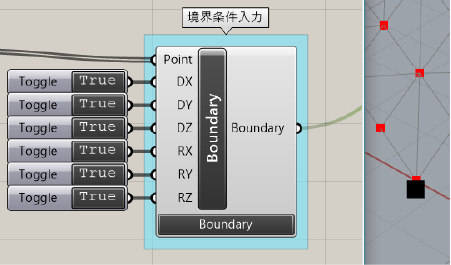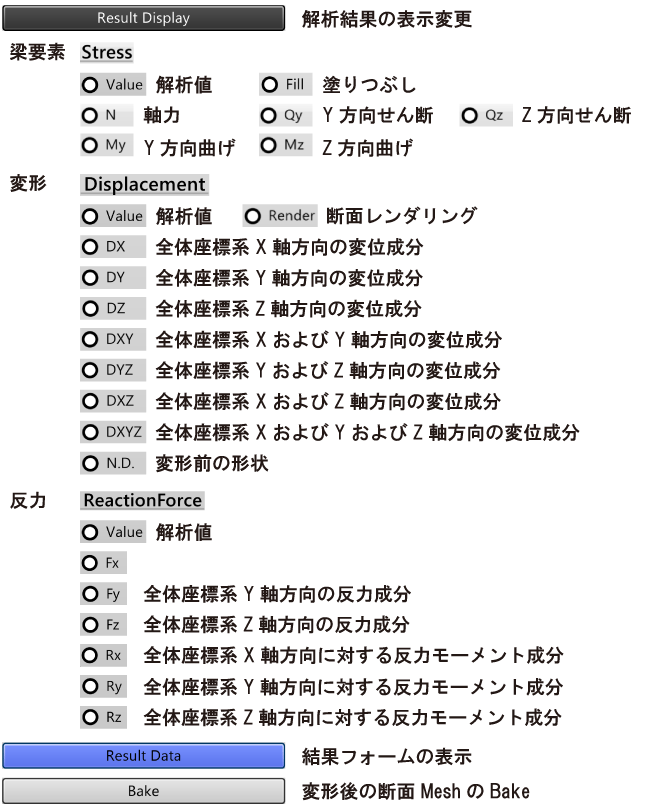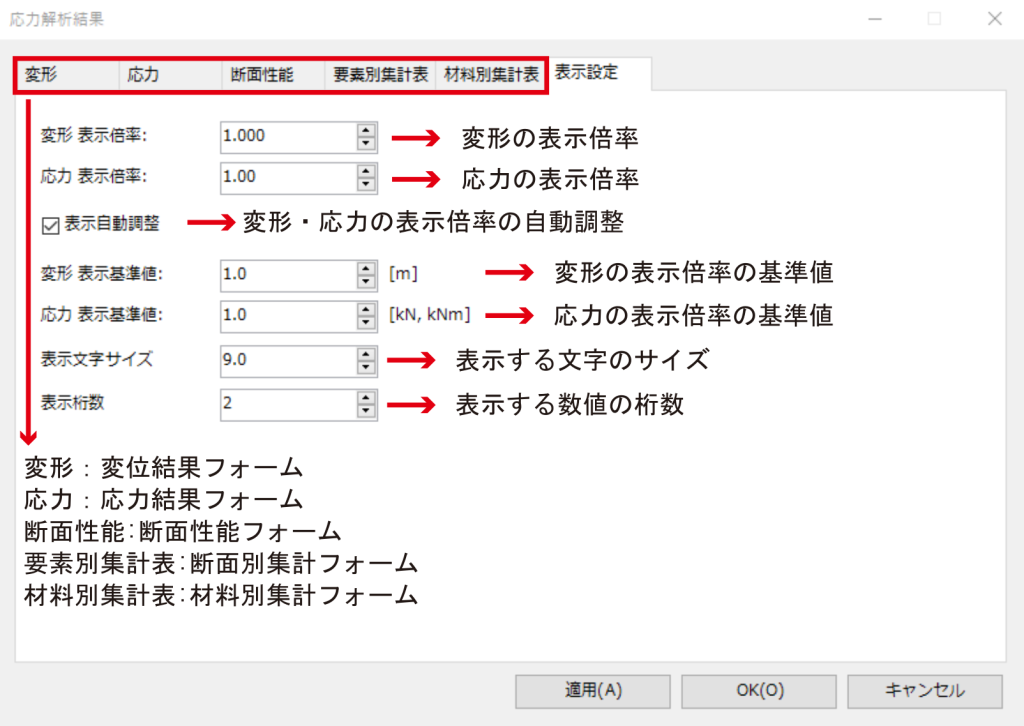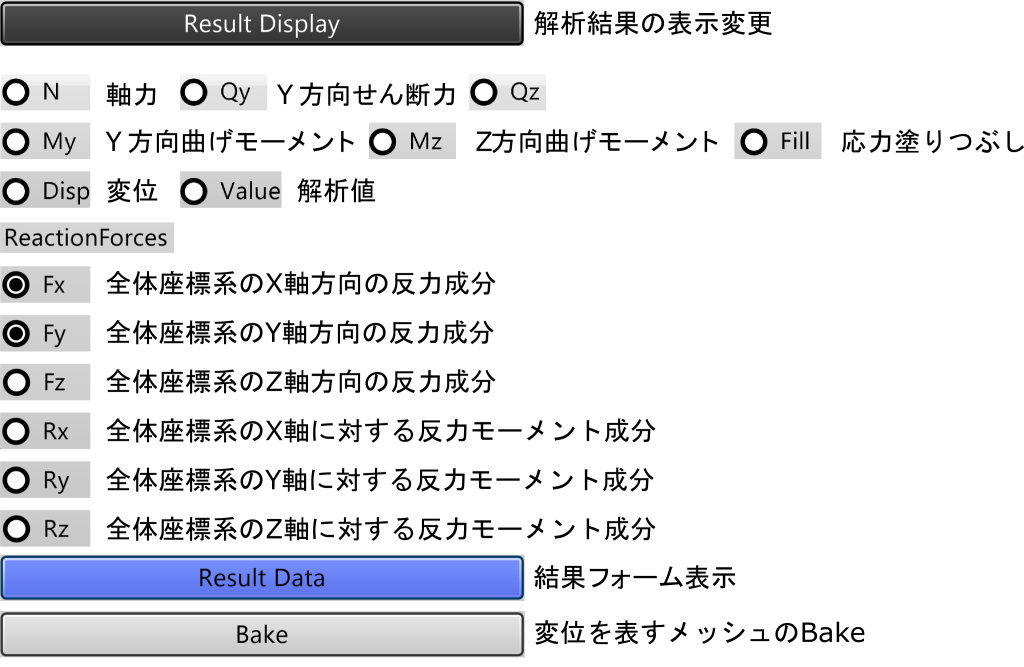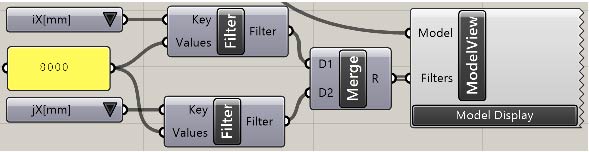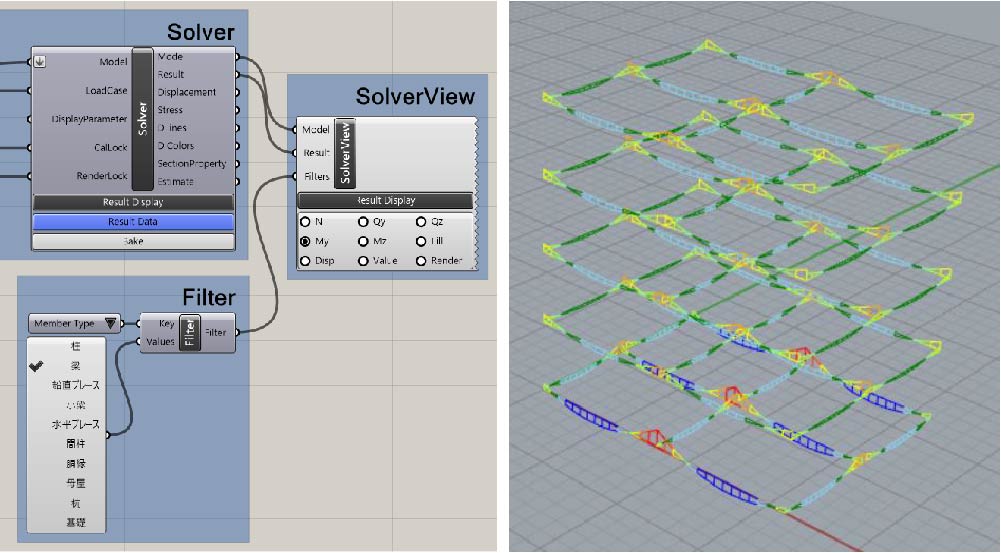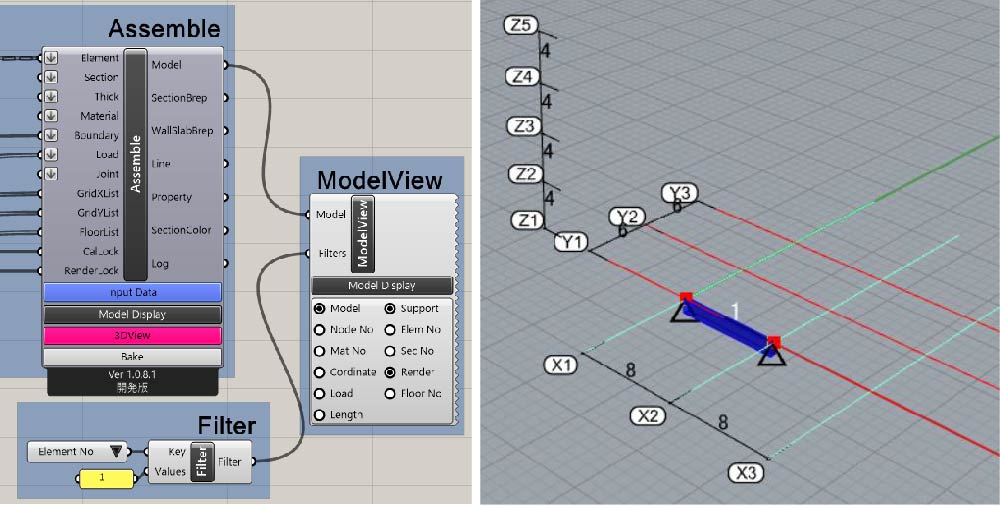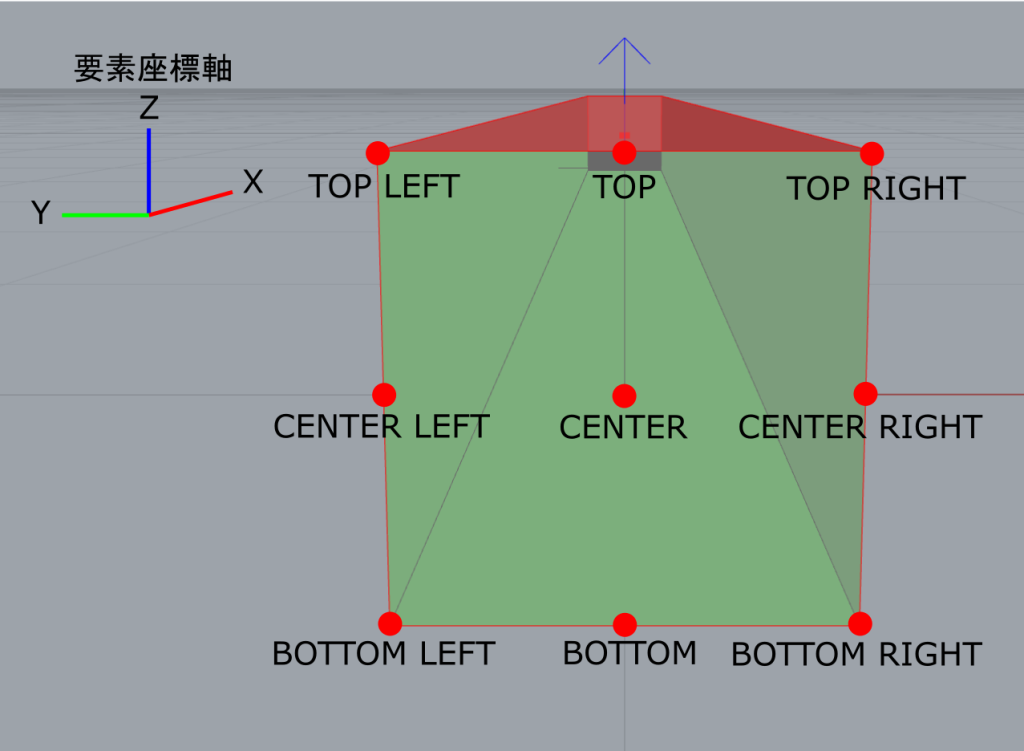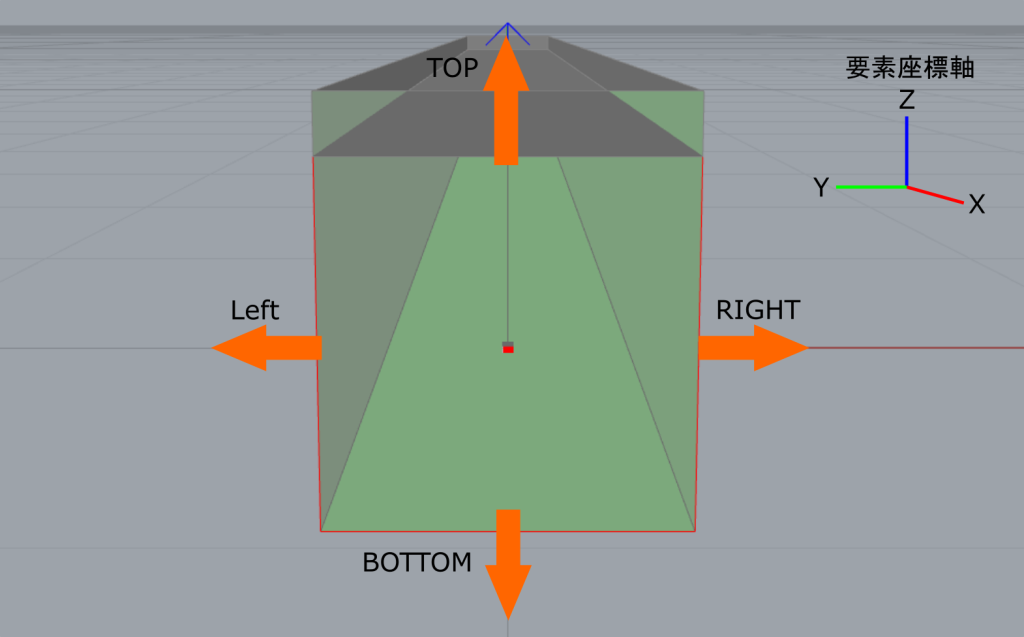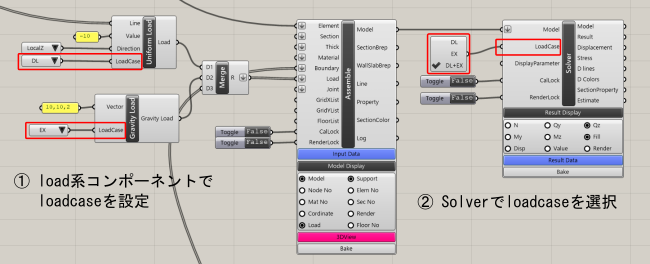EEL Component Index(Ver1.0.9)
Rhinoceros+GrasshopperのプラグインであるEELのコンポーネントの解説ページです。
Model
| コンポーネント | 機能 | ||||||||||||||||||||||||||||||||||||||||||||||||||||||
|---|---|---|---|---|---|---|---|---|---|---|---|---|---|---|---|---|---|---|---|---|---|---|---|---|---|---|---|---|---|---|---|---|---|---|---|---|---|---|---|---|---|---|---|---|---|---|---|---|---|---|---|---|---|---|---|
| EEL>Model>Beam Element Beam Elementコンポーネント 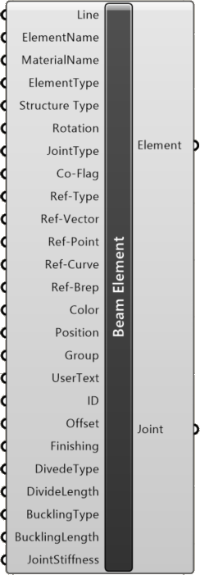 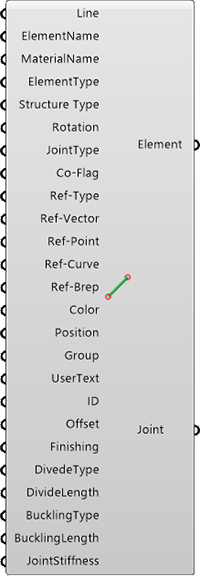 | 構造モデル及び解析モデルの梁要素を線データから作成します。 動作には最低限、Line、ElementName、MaterialNameのインプットへの入力が必要になります。 Input
Output
|
||||||||||||||||||||||||||||||||||||||||||||||||||||||
| EEL>Model>Mesh Element Mesh Elementコンポーネント 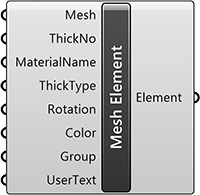 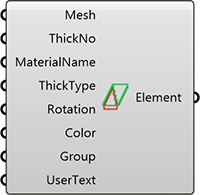 | 構造モデル及び解析モデルの板要素をメッシュデータから作成します。 Input
Output
|
||||||||||||||||||||||||||||||||||||||||||||||||||||||
| EEL>Model>Spring Element Spring Elementコンポーネント 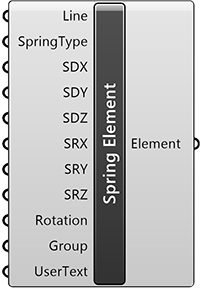 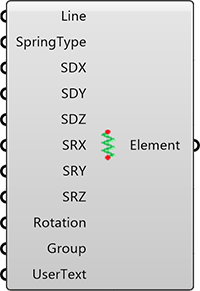 | 解析モデルのバネ要素を線データから作成します。 (現在のバージョンではバネ要素の構造解析はできません。出力用のみとなります。) Input
Output
|
||||||||||||||||||||||||||||||||||||||||||||||||||||||
| EEL>Model>WallSlab Element WallSlab Elementコンポーネント 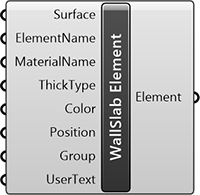 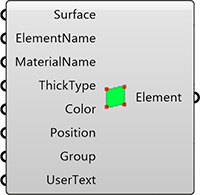 | 構造モデルの壁要素をサーフェスデータからの壁要素入力をします。 Input
Output
|
||||||||||||||||||||||||||||||||||||||||||||||||||||||
| EEL>Model>Joint Element Joint Elementコンポーネント 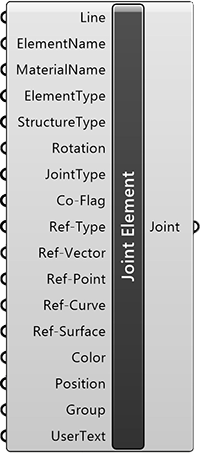 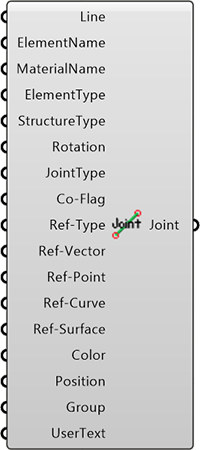 | 構造モデルの鉄骨接手を線データから作成します。 表示はSteel Joint Assembleコンポーネントで行います。 Input
Output
|
||||||||||||||||||||||||||||||||||||||||||||||||||||||
| EEL>Model>Boundary Boundaryコンポーネント 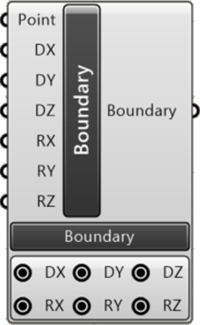 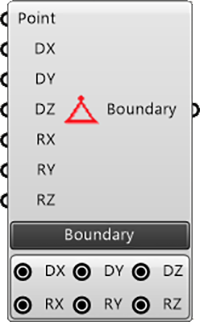 | 解析モデルの境界条件を点データから作成します。 Pointに点を入力することでDX以下のインプットに自動でBoolean Toggleコンポーネントが自動で配置されます。 境界条件の変更は自動で配置されたBoolean Toggleコンポーネントで切り替えます。 またコンポーネントの下部のラジオボタンでは設定した境界条件を表示しています。(ラジオボタンでの入力切替はできません。) 詳細はコチラ Input
Output
|
||||||||||||||||||||||||||||||||||||||||||||||||||||||
| EEL>Model>Finishing Finishingコンポーネント 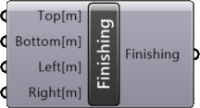 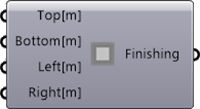 | 構造モデルの部材に対する仕上げの寸法の入力を行います。 FinishingアウトプットをBeamElementに接続することで部材に対する仕上げを表示できます。(RC柱、梁のみ) 詳細はコチラ Input
Output
|
||||||||||||||||||||||||||||||||||||||||||||||||||||||
| EEL>Model>JointStiffness JointStiffnessコンポーネント 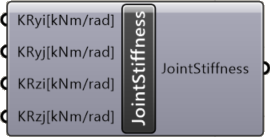 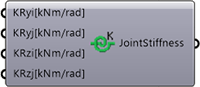 | 解析モデルの梁要素に回転剛性を直接入力します。 0.0 : ピン接合 1.0 : 剛接合 0.0 < p < 1.0 : 部材に対する回転剛性の割合 p > 1.0 : 回転剛性の直接指定 ※直接指定の場合の単位は kNm/rad です。 Input
Output
|
||||||||||||||||||||||||||||||||||||||||||||||||||||||
| EEL>Model>Section Definition Section Definitionコンポーネント 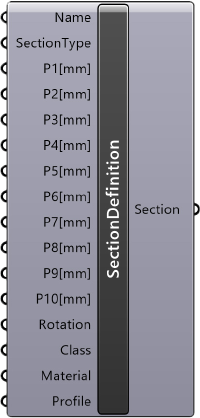  | 断面を定義します。 Input(SectionType, P1[mm] ~ P10[mm])と断面の対応関係はコチラを参照ください。 Input
Output
|
||||||||||||||||||||||||||||||||||||||||||||||||||||||
| EEL>Model>Material Definition Material Definitionコンポーネント  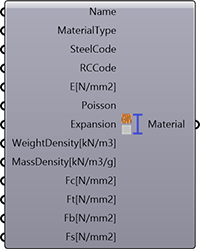 | 材料を定義します。 各Inputの対応関係はコチラを参照ください。 Input
Output
|
Load
| コンポーネント | 機能 | ||||||||||||||||||
|---|---|---|---|---|---|---|---|---|---|---|---|---|---|---|---|---|---|---|---|
| EEL>Load>Floor Load Floor Loadコンポーネント 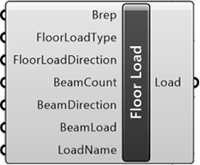 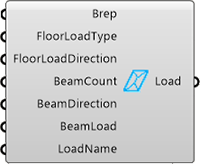 | 解析モデルの床荷重をサーフェス(Brep)から作成するコンポーネント。 BeamCountが0の時、Solverで解析可能です。 Input
Output
|
||||||||||||||||||
| EEL>Load>Gravity Load Gravity Loadコンポーネント  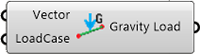 | 自重荷重を作成するコンポーネント。 Input
Output
|
||||||||||||||||||
| EEL>Load>Point Load Point Loadコンポーネント 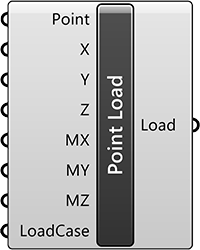 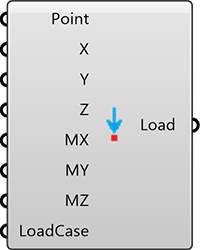 | 解析モデルの節点荷重情報を点(Point)から作成するコンポーネント。 Input
Output
|
||||||||||||||||||
| EEL>Load>Pressure Load Pressure Loadコンポーネント 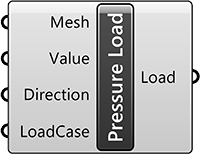 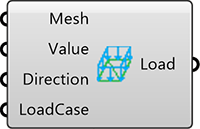 | 解析モデルの圧力荷重情報をメッシュ(Mesh)から作成するコンポーネント。 Input
Output
|
||||||||||||||||||
| EEL>Load>Uniform Load Uniform Loadコンポーネント 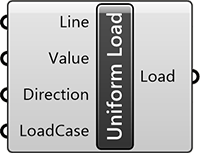 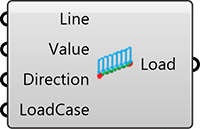 | 解析モデルの等分布荷重情報を線分(Line)から作成するコンポーネント 。 Input
Output
|
Steel
| コンポーネント | 機能 | ||||||||||||||||||||||||||||||||||||||||||||||||||||||||||||||||
|---|---|---|---|---|---|---|---|---|---|---|---|---|---|---|---|---|---|---|---|---|---|---|---|---|---|---|---|---|---|---|---|---|---|---|---|---|---|---|---|---|---|---|---|---|---|---|---|---|---|---|---|---|---|---|---|---|---|---|---|---|---|---|---|---|---|
| EEL>Steel>Steel Joint Assemble Steel Joint Assembleコンポーネント 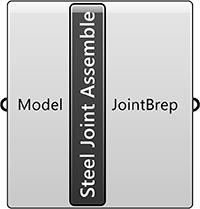 | BeamElementコンポーネント及びJointElementコンポーネントで設定した鉄骨接手を表示するコンポーネント。 Input
Output
|
||||||||||||||||||||||||||||||||||||||||||||||||||||||||||||||||
| EEL>Steel>Steel Joint Display Steel Joint Displayコンポーネント  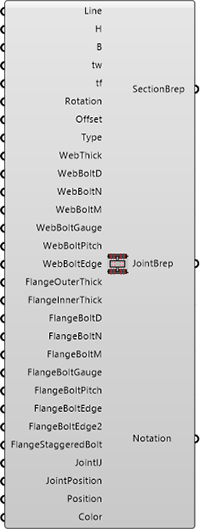 | H形鋼の継手を表示するコンポーネント。 部材断面と継手のモデルを生成します。 サンプル画像と寸法対応表はコチラ Input
Output
|
RC
| コンポーネント | 機能 | ||||||||||||||||||||||||||||||||||||||
|---|---|---|---|---|---|---|---|---|---|---|---|---|---|---|---|---|---|---|---|---|---|---|---|---|---|---|---|---|---|---|---|---|---|---|---|---|---|---|---|
| EEL>RC>RC Beam Section RC Beam Sectionコンポーネント 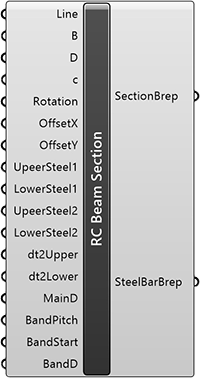 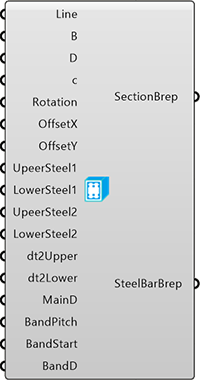 | RC梁の配筋を表示するコンポーネント。 Input
Output
|
||||||||||||||||||||||||||||||||||||||
| EEL>RC>RC Column Section RC Column Sectionコンポーネント 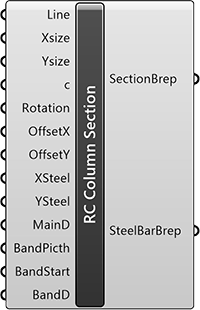 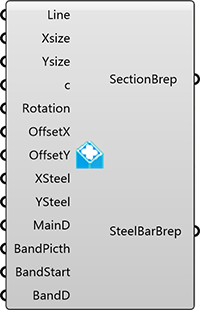 | RC柱の配筋を表示するコンポーネント。 Input
Output
|
||||||||||||||||||||||||||||||||||||||
| EEL>RC>RC SlabWall Section RC SlabWall Sectionコンポーネント 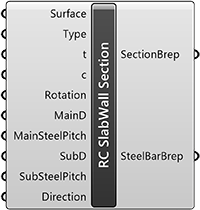 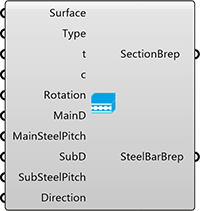 | RCスラブの配筋を表示するコンポーネント。 Input
Output
|
||||||||||||||||||||||||||||||||||||||
| EEL>RC>RC Steel Bar Assemble RC Steel Bar Assembleコンポーネント 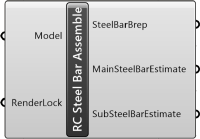 | RC配筋の表示と体積や重量を出力するコンポーネント。 Input
Output
|
Analysis
| コンポーネント | 機能 | ||||||||||||||||||||||||||||||||||||||||||||||
|---|---|---|---|---|---|---|---|---|---|---|---|---|---|---|---|---|---|---|---|---|---|---|---|---|---|---|---|---|---|---|---|---|---|---|---|---|---|---|---|---|---|---|---|---|---|---|---|
| EEL>Analysis>Solver Solverコンポーネント 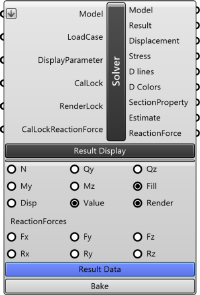 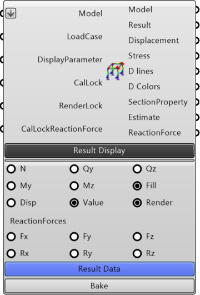 | 梁要素の弾性応力解析を行うコンポーネント。 コンポーネントの下部にはボタンがあり、[Result Display]では解析結果の描画表示の切替、[Result Data]からは結果の一覧表が確認できます。 アウトプットは、部材番号ごとに階層がわかれ、階層内は対応するResultDataと同じ順番で出力されます。 詳細はコチラ Input
Output
|
||||||||||||||||||||||||||||||||||||||||||||||
| EEL>Analysis>Section Calculation Section Calculationコンポーネント 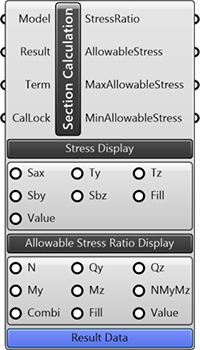 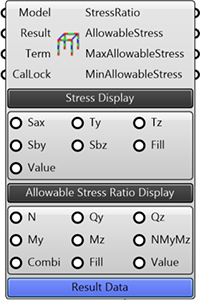 | 断面算定を行うコンポーネント。 Solverコンポーネントで解析された結果に対して、RC、S、Wの断面算定を行います。 コンポーネントの下部にはボタンがあり、[Stress Display]では応力度、[Allowable Stress Ration Display]では断面算定の結果描画表示の切替。 [Result Data]からは結果の一覧表が確認できます。 アウトプットは、部材番号ごとに階層がわかれ、階層内は対応するResultDataと同じ順番で出力されます。 詳細はコチラ Input
Output
|
||||||||||||||||||||||||||||||||||||||||||||||
| EEL>Analysis>Shell Solver(WIP) Solver Shellコンポーネント 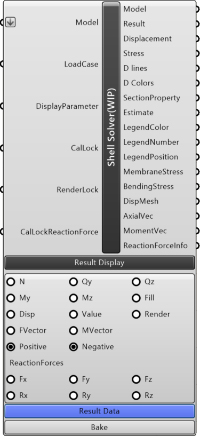  | New 梁要素・板要素の弾性応力解析を行うコンポーネント ※開発中のコンポーネントです。 コンポーネントの下部にはボタンがあり、[Result Display]では解析結果の描画表示の切替、[Result Data]からは結果の一覧表が確認できます。 アウトプットは、部材番号ごとに階層がわかれ出力されます。 現在のバージョンでは ※ResultDataは更新されない仕様となっています。 詳細はコチラ Input
Output
|
Utility
| コンポーネント | 機能 | ||||||||||||||||||||||||
|---|---|---|---|---|---|---|---|---|---|---|---|---|---|---|---|---|---|---|---|---|---|---|---|---|---|
| EEL>Utility>Delete Duplicate Lines Delete Duplicate Linesコンポーネント 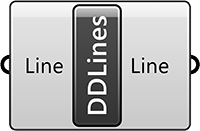 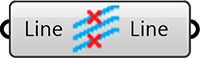 | 重複している線分を削除するコンポーネント。 Input
Output
|
||||||||||||||||||||||||
| EEL>Utility>DeleteDuplicatePoints Delete Duplicate Pointsコンポーネント 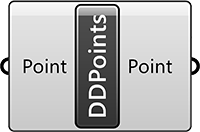 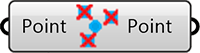 | 重複している点を削除するコンポーネント。 Input
Output
|
||||||||||||||||||||||||
| EEL>Utility>Select Lines Select Linesコンポーネント 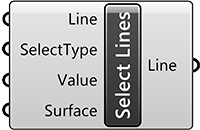 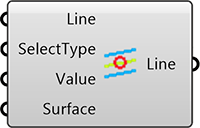 | 指定した座標値あるいは平面上にある線分を抽出するコンポーネント。 Input
Output
|
||||||||||||||||||||||||
| EEL>Utility>Select Points Select Pointsコンポーネント 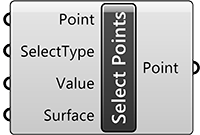 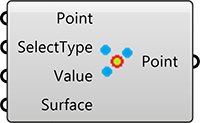 | 指定した座標値あるいは平面上にある点を抽出するコンポーネント。 Input
Output
|
||||||||||||||||||||||||
| EEL>Utility>SS7 Converter SS7 Converterコンポーネント 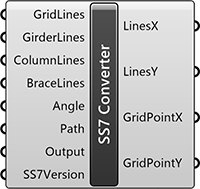 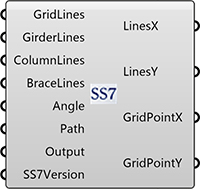 | SS7で読み込むことが可能なデータへ変換を行います。 Input [table “0610401” not found /] Output
|
||||||||||||||||||||||||
| EEL>Utility>Section Display Section Displayコンポーネント 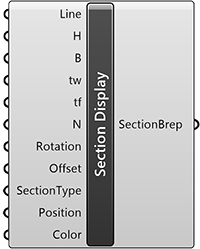 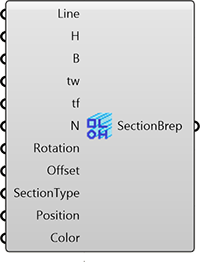 | 鉄骨断面を表示するコンポーネント。 Input
Output
|
Assemble
Export
| コンポーネント | 機能 | ||||||||
|---|---|---|---|---|---|---|---|---|---|
| EEL>Export>Export Exportコンポーネント 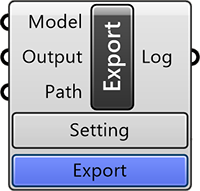  | モデル情報をファイル出力するコンポーネント Settingボタンをクリックして表示されるフォームから出力時の設定を変更することができます。 Exportボタンをクリックするとファイルの保存先を選択してファイルを出力することができます。 出力できる形式はmgt 、s7i、ST-bridge 2.0、ST-bridge 1.4の4種類です。 詳細はコチラ Input
Output
|
View
| コンポーネント | 機能 | ||||||
|---|---|---|---|---|---|---|---|
| EEL>View>Filter Filterコンポーネント 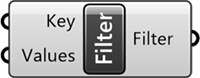 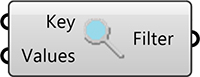 | New フィルタリング条件を設定するコンポーネント Model View, Solver Viewコンポーネントで使用します。 詳細はコチラ Input
Output
|
||||||
| EEL>View>ModelView ModelViewコンポーネント 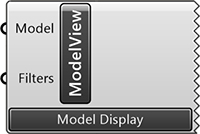 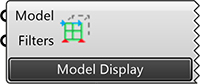 | New フィルタリングを行った構造モデルを表示するコンポーネント。 詳細はコチラ Input
|
||||||
| EEL>View>SolverView SolverViewコンポーネント 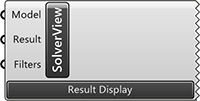 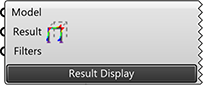 | New フィルタリングを行った解析モデルを表示するコンポーネント。 詳細はコチラ Input
|